Diagnostisera och lös problem med Azure Migrate-installationen
Funktionen Diagnostisera och lösa på Azure Migrate-installationen hjälper användarna att identifiera och själv utvärdera eventuella problem med installationens konfiguration som kan blockera initieringen av identifiering eller problem med en pågående Migrate-åtgärd som identifiering, utvärdering och/eller replikering (i händelse av VMware-installation) från installationen.
Du kan köra Diagnostisera och lösa när som helst från konfigurationshanteraren för installationen för att generera en diagnostikrapport. Rapporten innehåller information om utförda kontroller, deras status, identifierade problem och rekommendationssteg för att lösa problemen.
Viktigt!
Diagnostisera och lösa funktioner finns för närvarande i förhandsversion för Azure Migrate-installationen. Den här förhandsversionen omfattas av kundsupport och kan användas för produktionsarbetsbelastningar. Mer information finns i Kompletterande villkor för användning av Microsoft Azure-förhandsversioner.
Diagnostikkontroller
Diagnostisera och lösa kör vissa prevalidationer för att se om de nödvändiga konfigurationsfilerna inte saknas eller blockeras av ett antivirusprogram på enheten och utför sedan följande kontroller:
| Kategori | Diagnostikkontroll | Beskrivning |
|---|---|---|
| Kravkontroller | Anslutningskontroller | Kontrollerar om installationen har anslutning till Azure antingen direkt eller via proxy. |
| Tidssynkroniseringskontroll | Kontrollerar om installationens servertid är synkroniserad med nätverkstiden. | |
| Automatisk uppdateringskontroll | Kontrollerar om autouppdate är aktiverat och om alla agenter som körs på installationen är uppdaterade. | |
| VDDK-kontroll | Kontrollerar om nödvändiga VDDK-filer laddas ned och kopieras på den plats som krävs på installationsservern. | |
| Tjänststatus kontroller | Driftstatus | Kontrollerar om agenterna på enheten är i körningstillstånd. Annars löss installationen automatiskt genom att agenterna startas om. |
| Tjänstslutpunktsanslutning | Kontrollerar om agenterna kan kommunicera med sina respektive tjänster i Azure antingen direkt eller via proxy. | |
| Azure-specifika kontroller | Microsoft Entra-apptillgänglighet* | Kontrollerar om Microsoft Entra-appen som skapades under installationens registrering är tillgänglig och är tillgänglig från installationen. |
| Migrera projekttillgänglighet* | Kontrollerar om migreringsprojektet som installationen är registrerad för fortfarande finns och är tillgänglig från installationen. | |
| Tillgänglighet för viktiga resurser* | Kontrollerar om migreringsresurserna som skapades under installationens registrering fortfarande finns och är tillgängliga från installationen. | |
| Installationsspecifika kontroller | Tillgänglighet för Key Vault-certifikat* | Kontrollerar om certifikatet som laddades ned från Key Vault under installationens registrering fortfarande är tillgängligt på installationsservern. Om inte, installerar du automatiskt genom att ladda ned certifikatet igen, förutsatt att Key Vault är tillgängligt och tillgängligt. |
| Tillgänglighet för autentiseringsarkiv | Kontrollerar om resurserna för lagring av autentiseringsuppgifter på installationsservern inte flyttas/tas bort/redigeras. | |
| Replikeringsinstallation/Azure Site Recovery-komponenter | Kontrollerar om samma server också används för att installera komponenter för Azure Site Recovery/replikeringsinstallationer. Installation av både Azure Migrate och replikeringsinstallationen (för agentbaserad migrering) på samma server stöds inte. | |
| Tillgänglighet för OPERATIVSYSTEM-licens | Kontrollerar om utvärderingslicensen på installationsservern som skapats från OVA/VHD fortfarande är giltig. Windows Server 2022-utvärderingslicensen är giltig i 180 dagar. | |
| Processor- och minnesanvändning | Kontrollerar processorn och minnet som används av migreringsagenterna på installationsservern. |
* kontrolleras och rapporteras endast om apparaten redan är registrerad. Dessa kontroller körs i kontexten för den aktuella Azure-användare som loggas i installationen.
Köra diagnostikkontroller
Om du får problem med installationen under konfigurationen eller ser problem med pågående Migrate-åtgärder som identifiering, utvärdering och/eller replikering (för VMware-installation) på portalen kan du gå till konfigurationshanteraren för installationen och köra diagnostik.
Kommentar
För närvarande kan Diagnostisera och lösa utföra kontroller relaterade till installationens anslutning till Azure, tillgänglighet för nödvändiga resurser på installationsservern och/eller Azure. Anslutningsproblemen eller identifieringsproblemen med källmiljön som vCenter Server/ESXi-värdar/Hyper-V-värdar/virtuella datorer/fysiska servrar omfattas för närvarande inte av Diagnostisera och lösa.
Välj Diagnostisera och lös från menyfliksområdet överst i konfigurationshanteraren.
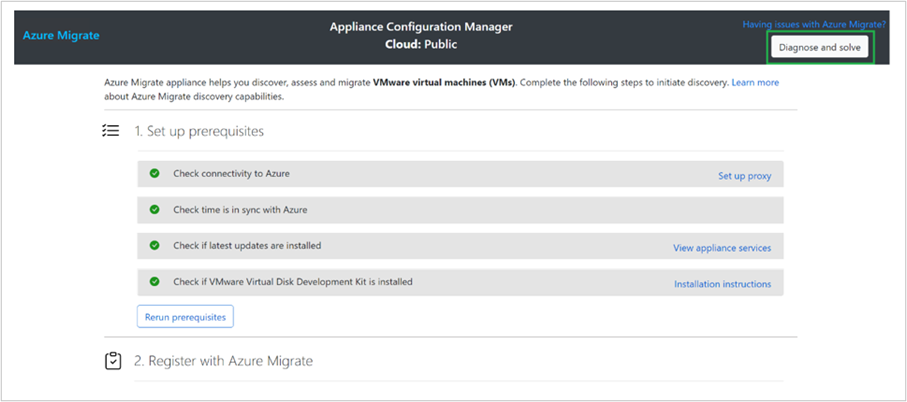
När du har valt Diagnostisera och lösa börjar installationen automatiskt köra diagnostikkontrollerna. Det kan ta cirka 5 minuter att slutföra. Du skulle se tidsstämpeln för den senaste diagnostikrapporten om du körde kontrollerna tidigare.
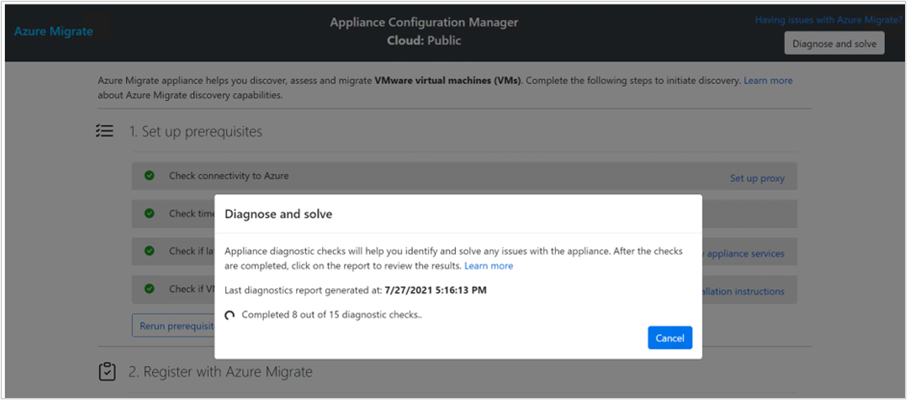
När diagnostikkontrollerna har slutförts kan du antingen visa rapporten på en annan flik där du kan välja att den ska sparas i PDF-format eller gå till den här platsen C:\Users\Public\Desktop\DiagnosticsReport på installationsservern där rapporten sparas automatiskt i ett HTML-format.
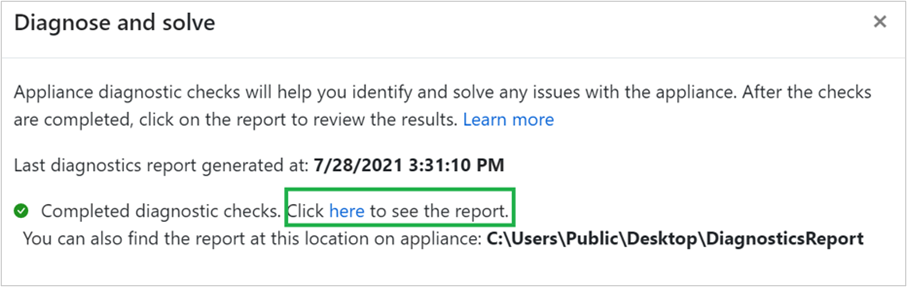
Rapporten innehåller information om utförda kontroller, deras status, identifierade problem och rekommendationssteg för att lösa problemen.
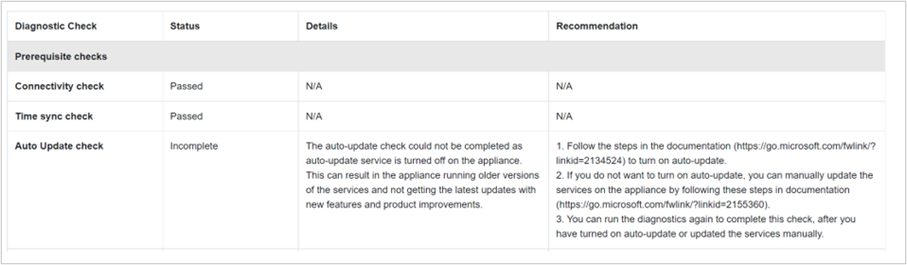
Du kan följa reparationsstegen i rapporten för att lösa ett problem. Om du inte kan lösa problemet rekommenderar vi att du bifogar diagnostikrapporten när du skapar ett Microsoft-supportärende så att det påskyndar lösningen.
Nästa steg
Om du får problem som inte omfattas av Diagnostisera och lösa kan du gå till felsöka Azure Migrate-installationen för att hitta reparationsstegen.